Fotoğrafları iPhone'dan PC'ye nasıl indirebilirim? Fotoğrafları iPhone'dan PC'ye nasıl indireceğinizle ilgili çeşitli ihtiyaçlarınızı karşılamak için, tüm fotoğraflarınızı Windows 4, Windows 7, Windows 8'a sorunsuz bir şekilde aktarmak için size ayrıntılı talimatlar içeren 10 yöntem hazırladık.
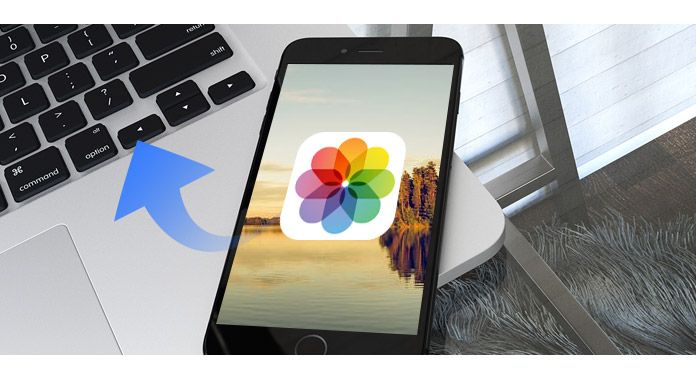
İPhone'dan PC'ye fotoğraf indirmek söz konusu olduğunda doğru yerdesiniz. Bu bölüm size nasıl kullanılacağını gösterecek FoneTrans, iPhone'dan Windows PC'ye fotoğraf indirmenin en etkili yolu.
1. Adım PC'nize FoneTrans'ı indirin ve yükleyin. İPhone'unuzu bir USB kablosuyla bilgisayara bağlayın.

2. Adım Soldaki menüden "Fotoğraflar" ı tıklayın.

3. Adım Arayüzdeki fotoğraf albümünü tıklayın, dışa aktarmak istediğiniz fotoğraf klasörlerini seçin ve iPhone'dan PC'ye fotoğrafları indirmek için "Aktar" düğmesini> "Bilgisayara Aktar" düğmesini tıklayın.
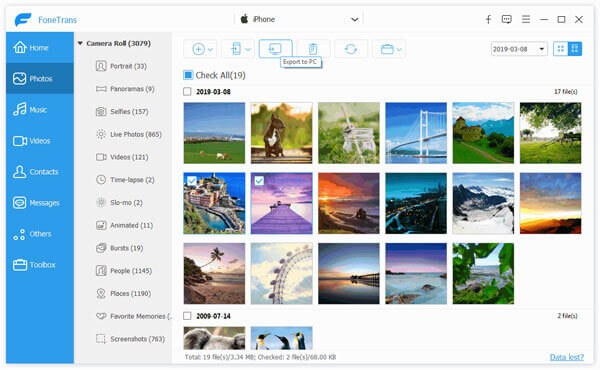
Microsoft tarafından eklenen fotoğraflar uygulaması, kullanıcıların iPhone'dan Windows 10 bilgisayarına kolayca fotoğraf aktarmalarını sağlar.
Ayrıca okumaktan hoşlanacaksınız: İPhone için En İyi 20 Fotoğraf Düzenleme Uygulaması.
Windows Otomatik Kullan, fotoğraf, video, mobil aygıtlardan, sürücülerden, CD'lerden veya DVD'lerden müzik gibi birçok içeriği açmanıza olanak tanır. Otomatik Kullan özelliği Windows 7/8/10 sürümünde benzerdir. PC'nizdeki iPhone'unuza taktığınızda Otomatik Kullan otomatik olarak açılır. Fotoğrafları iPhone'dan PC'ye indirmek için Otomatik Kullan özelliğini kullanacağız.
1. Adım Windows 7'nizde Otomatik Kullan'ı etkinleştirin: "Başlat Menüsü"> "Denetim Masası"> "Otomatik Kullan Ara"> "Otomatik Kullan"> "Tüm medya ve aygıtlar için Otomatik Kullan'ı etkinleştirin" seçeneğini tıklayın.
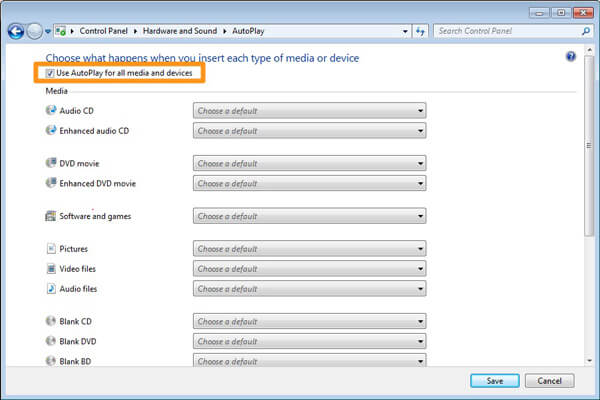
2. Adım İPhone'unuza takın. İPhone'unuzun ekranın sağ alt kısmında takılı olduğunu fark etmelisiniz.
3. Adım Açılır Otomatik Kullan penceresinden "Fotoğrafları ve videoları içe aktar" ı seçin. Bir bildirim, bilgisayarın yeni fotoğraflar bulduğunu söylüyor. Fotoğrafları iPhone'dan Windows PC'nize indirmek için "İçe Aktar" ı tıklayın.

1. Adım İPhone'u bir USB kablosu ile Windows 10'a bağlayın ve bilgisayarda Fotoğraflar uygulamasını başlatın.

2. Adım Fotoğraflar arayüzünün sağ üst köşesindeki "İçe Aktar" düğmesine basın. İçe aktarmak istediğiniz resimleri seçin ve fotoğrafları iPhone'dan Windows 10'a aktarmak için "İçe Aktar" ı tıklayın.

Fotoğrafları iPhone'dan PC'ye indirmenin başka bir yararlı yolu da bir bulut hizmeti olan Dropbox kullanmaktır. Dropbox ile iPhone'dan PC'ye fotoğraf indirmek için, ilk önce hem iPhone'unuza hem de PC'nize bulut hizmetini indirmeniz ve yüklemeniz gerekir. Ancak Dropbox'ın size 2GB ücretsiz depolama alanı sunduğunu bilmelisiniz.
Kaçırmayın: İPhone'dan PC'ye nasıl fotoğraf aktarılır.
1. Adım Dropbox için bir hesap oluşturun. Ardından iPhone'unuzdaki Dropbox uygulamasını başlatın ve fotoğrafları iPhone'dan Dropbox'a yükleyin.
2. Adım PC'nizde Dropbox masaüstü yazılımını başlatın ve iPhone Dropbox'ınızda aynı hesapla oturum açın. Fotoğrafları iPhone'unuzdan az önce yüklediğiniz PC'ye indirin. Tamam, iPhone'dan PC'ye fotoğraf indirmeyi başardın
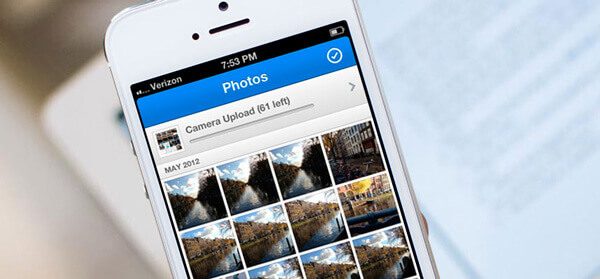
Bu makalede, iPhone'dan PC'ye fotoğraf indirmenize yardımcı olacak dört yol göstereceğiz. Fotoğrafları iPhone'dan PC'ye nasıl indireceğiniz hakkında daha iyi bir fikriniz varsa, bize hoş geldiniz.